Winlator로 Android에서 Windows 애플리케이션 실행
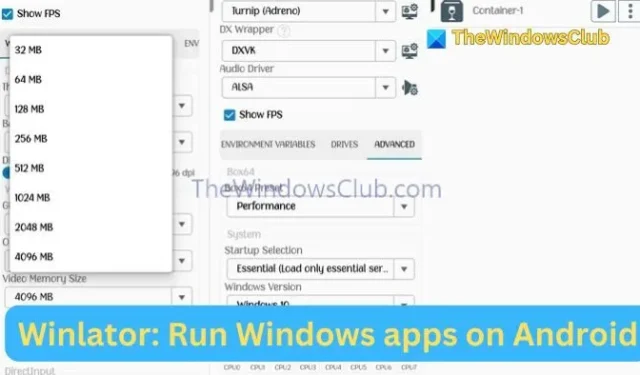
Android 기기에서 Windows 애플리케이션을 실행하는 데 관심이 있습니까 ? Android 플랫폼에서 사용할 수 없는 특정 Windows 게임이나 필수 애플리케이션을 즐기고 싶을 수도 있습니다. 당신은 올바른 곳에 있습니다! Android는 수많은 앱과 게임을 자랑하지만 일반적으로 PC에서 찾을 수 있는 고급 기능이 부족합니다. 여기서 Winlator 에뮬레이터가 매우 귀중해집니다. Android에서 Windows에 액세스하기 위한 최고의 솔루션 중 하나로, PC 전용 게임을 플레이하고 기기를 과열시키지 않고 소프트웨어를 실행할 수 있습니다.
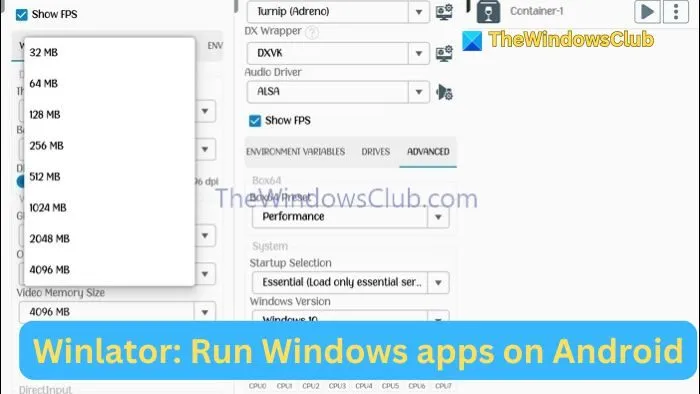
윈레이터란 무엇인가요?
Winlator는 Windows 소프트웨어와 애플리케이션을 기기에서 원활하게 실행하도록 설계된 무료 Android 에뮬레이터입니다. 에뮬레이션 프로세스를 간소화하는 직관적인 인터페이스가 특징입니다. 과거에는 스마트폰 애호가들이 핸드헬드 기기에서 Windows 애플리케이션을 사용하고 매력적인 게임을 즐길 수 있는 기능을 갈망했기 때문에 많은 개발자가 다양한 에뮬레이터를 만들었습니다.
수많은 에뮬레이터가 있지만 Winlator는 경쟁사와 차별화되는 고유한 기능으로 두드러집니다. 사용자가 Android에서 직접 Windows 프로그램을 실행할 수 있어 기존 컴퓨터의 레이아웃, 파일 관리 및 유틸리티 도구와 매우 유사한 사용자 경험을 제공합니다.
또한 다양한 사용자 정의 옵션과 함께 오프라인 접근성을 제공합니다. 사용자는 인터페이스에 개인화된 버튼을 추가하는 동시에 디스플레이 해상도와 오디오 설정을 조정할 수 있습니다.
Winlator를 사용하여 Android에서 Windows 앱 실행
기기에 에뮬레이터를 다운로드하고 설치하려면 다음 단계를 따르세요. 걱정하지 마세요. 곧 PC 애플리케이션을 시작하는 방법을 안내해 드리겠습니다!
- 아래로 스크롤하여 최신 버전의 Winlator를 찾은 다음 APK 파일을 클릭해 다운로드를 시작하세요.
- 다운로드 후 APK 파일을 탭하고 메시지가 표시되면 설치를 선택합니다. 기기 설정에서 알 수 없는 출처의 설치를 허용해야 할 수도 있습니다.
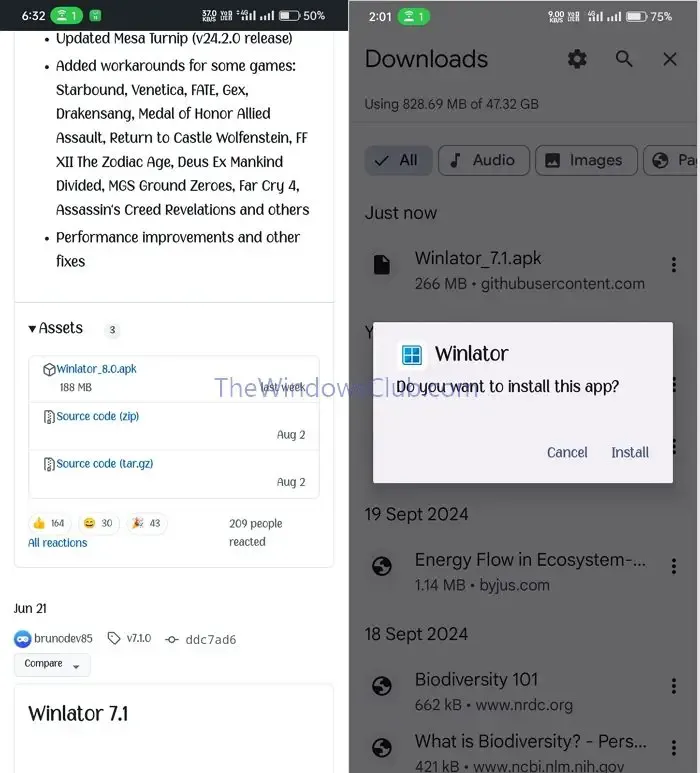
- 설치가 완료되면 앱을 엽니다. 시스템 파일이 처리되는 동안 초기 설정에 몇 분이 걸릴 수 있음을 명심하세요.
- 새로운 컨테이너를 만들려면 오른쪽 상단에 있는 더하기 아이콘을 클릭하세요.
- 구성 설정 메뉴가 나타납니다. 여기에서 컨테이너에 이름을 지정하고 적절한 화면 크기를 선택하거나 기본 960×544 해상도를 선택할 수 있습니다.
- 또한, 그래픽 드라이버 설정에서 Snapdragon 프로세서나 Adreno GPU가 장착된 장치의 경우 Turnip을 선택하고, 다른 칩셋의 경우 VirGL을 선택하세요.
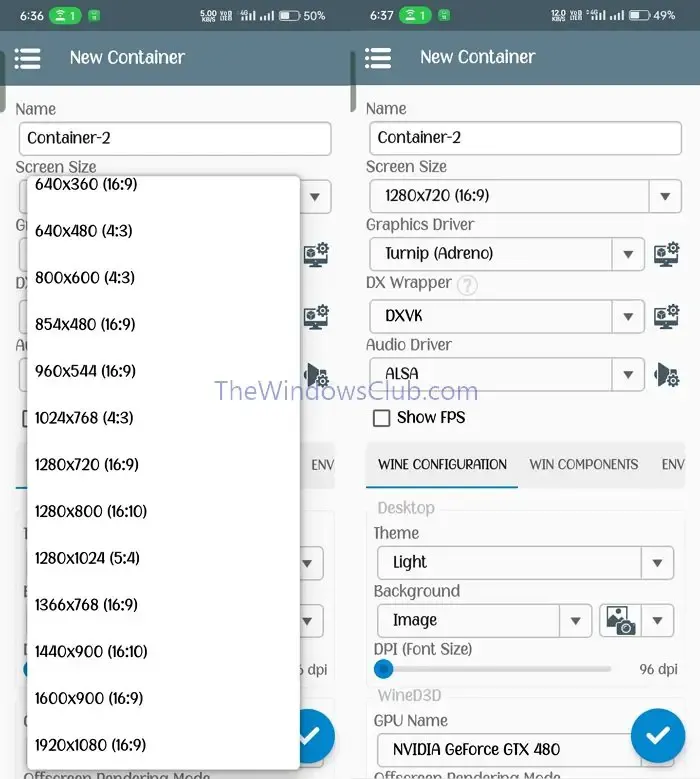
- 최적의 성능을 위해 DX Wrapper에서 WinD3D를 선택하세요. 요구 사항에 따라 Direct3D 9 및 11 애플리케이션을 실행하기 위해 DXVK를 선택할 수 있습니다. VLD3D 설정은 최대 FPS에 최적화되어 있는 반면 CNC DDraw는 게임과 같은 더 큰 프로그램에 가장 적합합니다.
- 게임 중 FPS를 모니터링하는 데 관심이 있다면 Show FPS 옵션을 활성화하세요. Wine Configuration 섹션에서 Video Memory Size를 4096MB로 설정하세요.
- 다음으로, 고급 탭으로 이동합니다. Box64 사전 설정에서 성능 옵션을 선택하고 버전을 Windows 10으로 설정합니다.
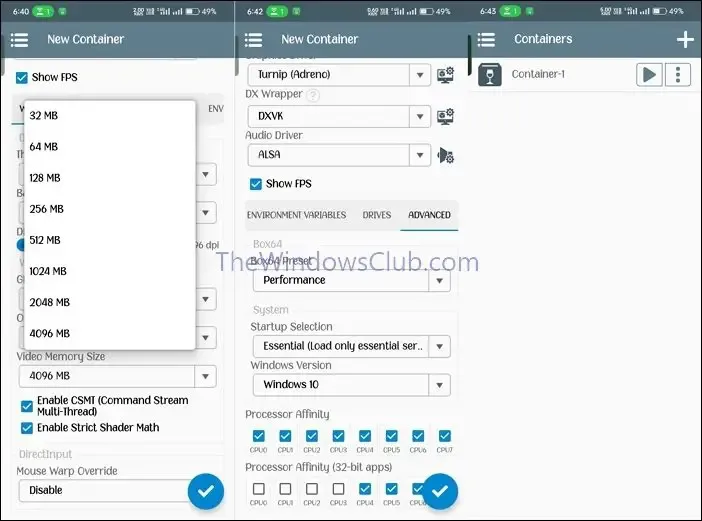
- 마지막으로, 하단의 확인 아이콘을 탭하여 컨테이너를 만들고 Windows 인터페이스에 액세스합니다.
이제 몇 단계만 거치면 좋아하는 Windows 애플리케이션을 실행할 수 있습니다!
Winlator에 PC 애플리케이션이나 게임을 설치하는 방법?
이제 Android에 프로그램(게임이나 앱)을 원활하게 설치하는 데 필요한 마지막 단계를 살펴보겠습니다.
- 신뢰할 수 있는 웹사이트를 방문하여 Windows 프로그램을 실행 파일로 Android 폰에 다운로드하세요. 아니면, 원한다면 zip 파일을 다운로드할 수도 있습니다.
- 다운로드한 파일을 다운로드 폴더로 옮깁니다. 파일이 압축된 경우 같은 위치에 압축을 풉니다.
- Winlator 애플리케이션을 열고 파일 탐색기로 이동합니다. D 드라이브를 선택하여 내부 저장소의 다운로드 디렉토리에 액세스합니다.
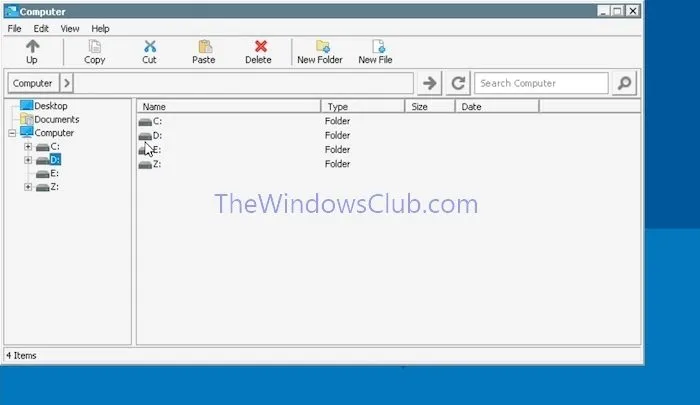
- 설치하려는 프로그램의 실행 파일을 찾아(.exe 확장자가 붙습니다) 두 번 클릭합니다. 화면의 지시에 따라 설치를 완료합니다.
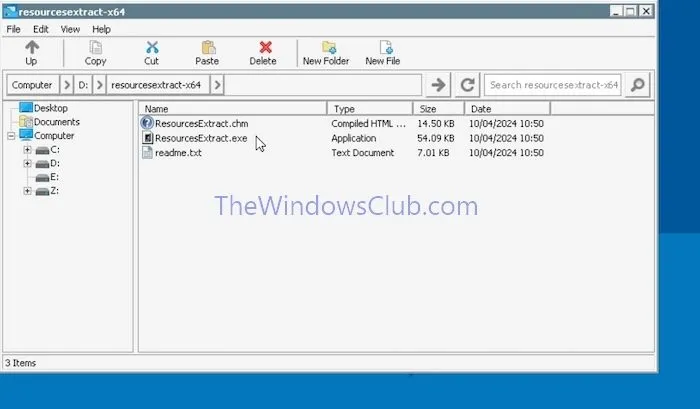
애플리케이션이나 게임은 이전에 설정한 구성에 따라 실행되고 작동해야 합니다. 게임의 경우 왼쪽으로 스와이프하고 향상된 제어 옵션을 위해 입력 방법을 선택하세요.
이 정보가 도움이 되길 바랍니다!
Winlator를 PC에서 사용할 수 있나요?
아니요, Winlator는 Android 기기에서 PC 프로그램을 실행하는 전용 에뮬레이터입니다. PC에서 애플리케이션이나 게임을 실행하는 데 사용할 수 없습니다.
PC에서 안드로이드 애플리케이션이나 게임을 실행할 수 있나요?
물론입니다! Winlator를 사용하여 Android에서 Windows 애플리케이션을 에뮬레이트할 수 있는 것처럼 BlueStacks 및 Andy와 같은 소프트웨어를 사용하면 PC에서 Android 앱을 실행할 수 있습니다.


답글 남기기